Cara simpel mengatasi keyboard delay saat mengetik, untuk Windows dan Mac
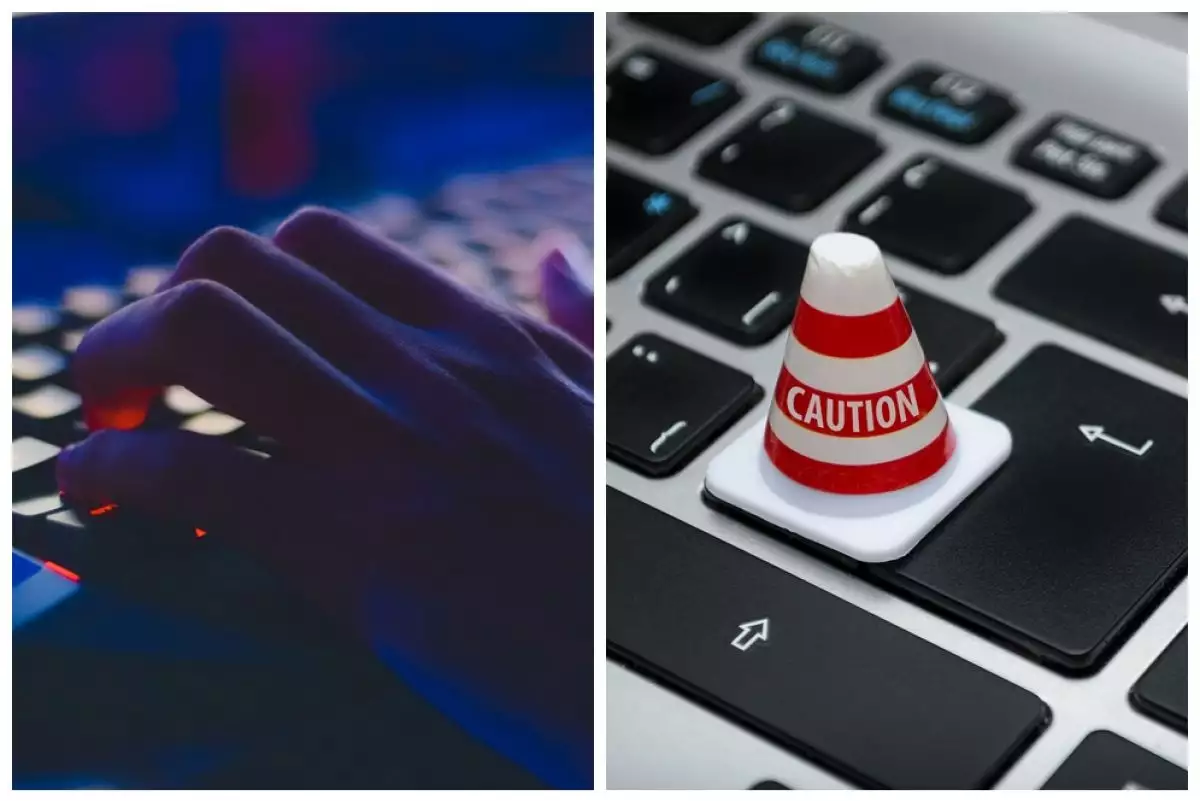
Cara mengatasi keyboard delay saat mengetik
1. Menutup aplikasi tidak terpakai.
Biasanya delay atau lambatnya respon pengetikan bisa disebabkan oleh berbagai software yang terbuka. Hal ini tentu membuat RAM dari perangkat terpakai secara berlebih. Alhasil perangkat tidak bisa membaca secara cepat, karena berbagai aplikasi telah dibuka. Untuk itu, pengguna bisa menutup berbagai aplikasi tak penting yang tengah dibuka, dan memfokuskan ke platform mengetik saja.
2. Cek port keyboard.

foto: Pexels.com
Melakukan pengecekan dari port keyboard yang dipakai juga bisa mengatasi masalah delay saat mengetik. Pengguna bisa mengencangkan port, atau membersihkan port. Karena bisa jadi terdapat debu yang membuat respon keyboard berukurang. Selain itu, pengguna juga bisa mengganti port keyboard ke port USB lain yang ada di perangkat. Apabila pengguna memakai keyboard bluetooth, pastikan bahwa keyboard dekat dengan dongle atau receiver.
3. Restart komputer.
Pengguna bisa melakukan restart perangkat komputer yang digunakan. Hal ini bisa mengatasi bug dari komputer. Perangkat nantinya me-refresh dan kembali ke pengaturan awal. Kemudian melakukan restart dapat menutup dan menghapus berbagai file sampah/cache yang membebani komputer.
4. Jalankan troubleshooter.

foto: Techno.id/ Adnan
Dalam sistem operasi Windows, terdapat fitur untuk menyelesaikan error secara mandiri. Fitur yang dimaksud adalah troubleshooter. Silakan jalankan troubleshooter keyboard, untuk mengatasi masalah bug yang ada. Berikut langkah-langkah bisa dilakukan:
- Buka “Pengaturan/Settings” di Windows
- Pilih “Update & Security”
- Kemudian pilih opsi “Troubleshoot”
- Selanjutnya klik "Run the troubleshooter” pada keyboard yang sedang bermasalah
- Tunggu satu hingga lima menit pemecahan masalah untuk memindai komputer.
5. Sesuaikan repeat delay keyboard.

foto: Techno.id/ Adnan
Silakan untuk menyesuaikan kecepatan keyboard yang digunakan. Berikut langkah-langkah bisa dilakukan:
- Tekan tombol Windows + R
- Ketikkan “Control Keyboard”
- Selanjutnya sesuaikan pengaturan delay keyboard
- Untuk memperbaiki penundaan keyboard saat mengetik maka tingkatkan “Repeat rate” dari lambat ke cepat dan persingkat “Repeat delay” dari panjang ke pendek
- Atur sesuai kebutuhan dari pengguna, dan pastikan kecepatan senyaman mungkin.
6. Instal ulang driver keyboard.

foto: Techno.id/ Adnan
Sebagai informasi, driver dalam perangkat komputer berfungsi untuk menghubungkan komponen hardware baik itu eksternal maupun internal agar terhubung dengan PC. Oleh karena itu, pengguna bisa melakukan instal ulang driver keyboard untuk mengatasi lag saat mengetik. Berikut langkah-langkah yang bisa dilakukan:
- Buka “Device Manager” di menu Windows perangkat yang digunakan
- Pilih opsi “Keyboard”
- Klik kanan dan pilih “Update Driver”
- Apabila pengguna ingin mencoba menginstal ulang maka klik kanan dan pilih “Uninstall Device”
- kemudian instal ulang driver dan coba kembali apakah keyboard kembali berjalan normal
Itulah beberapa cara untuk mengatasi keyboard komputer tidak merespon secara baik atau delay. Sebagai catatan, sebelum melakukan penanganan alangkah lebih baik ketahui terlebih dahulu, apa penyebab dari keyboard delay. Karena jangan sampai pengguna salah treatment. Selamat mencoba!
RECOMMENDED ARTICLE
- Cara mudah pindahkan kontak dari HP lama ke baru, langsung dari pengaturan
- 7 Penyebab smartphone mengalami bootloop, ini cara mengatasinya
- Cara mudah kembalikan dokumen Word yang tidak tersimpan, tak perlu panik
- Viral di Twitter, ini cara melihat like pertama di postingan Instagram
- Cara cegah smartphone cepat panas saat bermain game, cukup ubah sedikit pengaturan
HOW TO
-

Cara terbaru buka dan mengonversi file gambar HEIC ke JPEG di Windows 10 atau 11, gampang ternyata
-

Cara terbaru buka WhatsApp saat bermain game tanpa menutup aplikasi, ini fitur yang dibutuhkan
-

Cara mengunci chat WhatsApp (WA) dengan fingerprint atau screenlock, biar rahasia tetap aman
-

6 Cara terbaru memperbaiki Microsoft Word di Windows 10/11 yang menghapus teks dengan sendirinya
-

Cara mencari file penting di chat WhatsApp (WA) dengan cepat dan tanpa ribet
TECHPEDIA
-

Bisakah dapat Robux di Roblox secara gratis? Ini 10 faktanya agar tidak tergoda penipu
-

Detik-detik gelombang radio lawan sensor Jepang dan siarkan proklamasi kemerdekaan RI ke penjuru dunia
-

8 Penyebab charger ponsel mudah panas, jangan pakai adaptor abal-abal yang berbahaya!
-

Cara kerja peringatan dini tsunami Jepang, bisa deteksi bencana 10-20 detik sebelum datang
-

5 Tanggal Steam Sale paling populer yang termurah, game harga ratusan ribu bisa dapat diskon 90%
LATEST ARTICLE
HOW TO Selengkapnya >
-
![Cara terbaru buka dan mengonversi file gambar HEIC ke JPEG di Windows 10 atau 11, gampang ternyata]()
Cara terbaru buka dan mengonversi file gambar HEIC ke JPEG di Windows 10 atau 11, gampang ternyata
-
![Cara terbaru buka WhatsApp saat bermain game tanpa menutup aplikasi, ini fitur yang dibutuhkan]()
Cara terbaru buka WhatsApp saat bermain game tanpa menutup aplikasi, ini fitur yang dibutuhkan
-
![Cara mengunci chat WhatsApp (WA) dengan fingerprint atau screenlock, biar rahasia tetap aman]()
Cara mengunci chat WhatsApp (WA) dengan fingerprint atau screenlock, biar rahasia tetap aman
-
![6 Cara terbaru memperbaiki Microsoft Word di Windows 10/11 yang menghapus teks dengan sendirinya]()
6 Cara terbaru memperbaiki Microsoft Word di Windows 10/11 yang menghapus teks dengan sendirinya


















